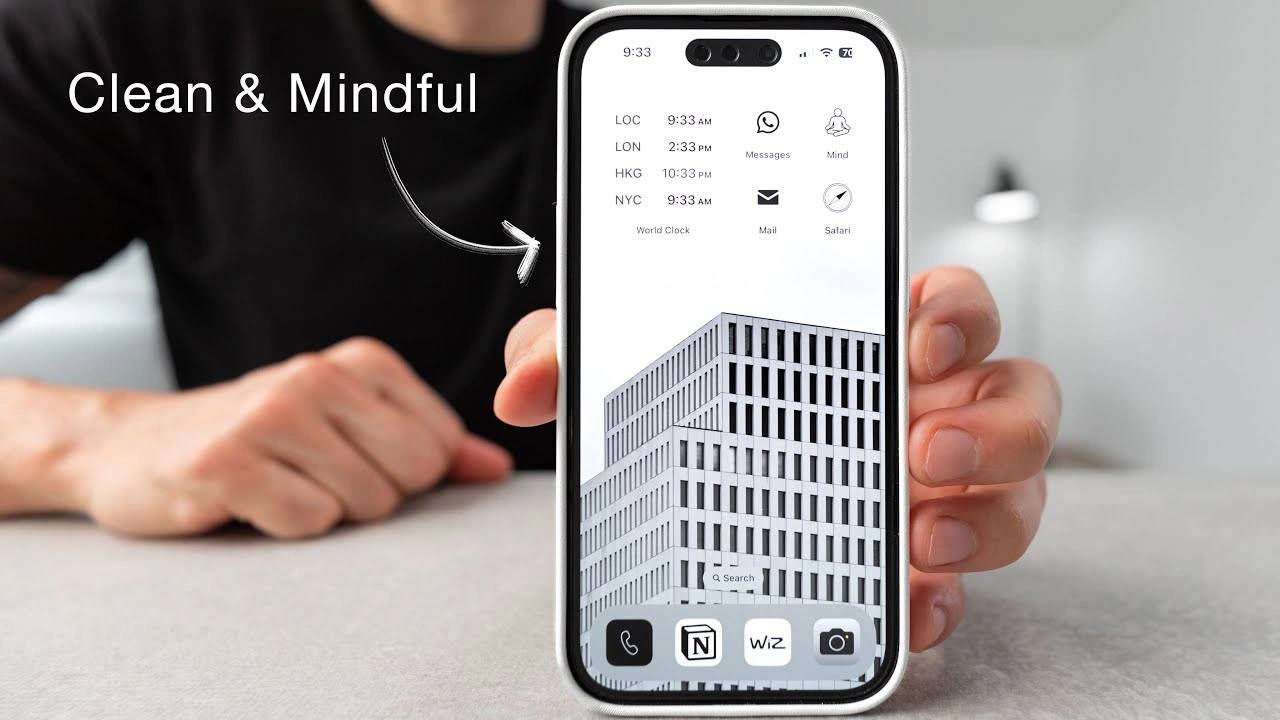iOS 17: 미니멀한 iPhone 설정을 만드는 방법
- PHPz앞으로
- 2023-11-29 11:23:131693검색
최신 iOS 17로 iPhone 사용 경험을 간소화하고 싶으신가요? 그렇다면 이제 기능, 미적 측면, 마음 챙김의 균형을 유지하는 미니멀리스트 설정을 달성하는 것이 그 어느 때보다 쉬워졌다는 사실을 알게 되어 기쁠 것입니다. 아래 Robert Creating의 비디오는 iPhone을 멋지게 보일 뿐만 아니라 기술과의 건강하고 중독성이 적은 관계를 장려하는 장치로 바꾸는 과정을 안내합니다.
1단계: iPhone이 업데이트되었는지 확인하세요 iPhone을 최신 iOS 17로 업데이트하는 것부터 여정이 시작됩니다. 이 단계는 미니멀리스트 변환에 필요한 모든 새로운 설정과 기능을 잠금 해제하므로 매우 중요합니다.
2단계: 미적 사용자 정의 iOS 17은 다양한 미적 사용자 정의를 제공합니다. 인기 있는 선택은 더 깔끔하고 덜 산만한 모양을 제공하는 회색조 테마입니다. 하루 동안 다양한 모드에 따라 자동으로 전환되는 흑백 배경화면으로 iPhone을 개인화할 수 있습니다.
3단계: 잠금 화면 설정을 단순화하세요잠금 화면을 단순화된 창으로 만들 수 있습니다. 헤드폰 배터리 수준 및 피트니스 앱 요약과 같은 편리한 위젯과 함께 고요한 풍경이나 경이로운 건축물 등 고요한 흑백 사진을 설정하세요.
4단계: 홈 화면 사용자 정의일관된 모습을 위해 홈 화면에 잠금 화면 사진을 에코하세요. iOS 17에서는 홈 화면을 단일 페이지로 제한하여 필수 앱만 표시할 수 있습니다. 이 단계는 혼란을 크게 줄이고 집중력을 유지하는 데 도움이 됩니다.
5단계: 초점 모드 활용 초점 모드는 iOS 17의 뛰어난 기능입니다. 업무, 수면, 마음챙김을 위한 다양한 모드를 설정하세요. 각 모드에는 고유한 앱 레이아웃과 알림 설정이 있습니다.
- 작업 모드: 월요일부터 금요일까지 이 기능을 활성화하고 전문적인 작업에 중요한 앱을 포함하세요.
- 마음챙김 모드: 명상이나 피트니스 추적 앱과 같이 휴대전화의 균형과 주의 깊은 사용을 촉진하는 앱이 포함됩니다.
- 수면 모드: 주의를 산만하게 하는 요소를 최소화한 어두운 테마를 제공합니다. 밤에 휴대전화를 내려놓을 시간임을 알리는 달 아이콘일 수도 있습니다.
6단계: Dock 사용자 정의 Dock를 휴대폰, Notes 앱, 스마트 홈 제어 앱, 카메라 등 일반적으로 사용되는 앱으로 제한하세요. 이 접근 방식을 사용하면 가장 중요한 도구를 항상 클릭 한 번으로 사용할 수 있습니다.
7단계: 혁신적인 앱 통합 iOS 17은 콘텐츠 제작 프로세스와 전반적인 생산성을 향상시키는 GPT-4 기반 AI 보조 도구와 같은 흥미로운 통합을 도입합니다.
8단계: 새로운 초점 모드 설정 설정으로 들어가서 초점 모드를 미세 조정하세요. 연락할 수 있는 연락처를 사용자 정의하고, 각 모드에 대한 잠금 화면을 사용자 정의하고, 자동으로 활성화되도록 예약할 수도 있습니다.
9단계: 앱 아이콘 개인화 Pinterest와 같은 리소스를 사용하여 고유한 앱 아이콘을 찾고 바로가기 앱을 사용하여 이러한 사용자 정의 아이콘을 적용하여 진정으로 개인화된 모양을 만드세요.
10단계: 대기 모드 충전하는 동안 휴대전화는 시간, 달력, 사진 회전 등 유용한 정보를 표시할 수 있습니다. 필요와 선호도에 맞게 위젯을 맞춤설정하세요.
11단계: 방해 요소를 줄이기 위해 앱 차단 업무 시간이나 밤에 방해가 되는 앱을 차단하려면 Unplug와 같은 앱을 사용하여 집중력을 유지하고 건강한 디지털 균형을 유지하는 것을 고려해 보세요.
미니멀한 변화의 여정을 시작할 때 iOS 17의 장점은 고유한 라이프스타일과 선호도에 적응할 수 있는 유연성이라는 점을 기억하세요. 자신의 개성을 반영하고 일상 생활을 향상시키는 완벽한 균형을 찾을 때까지 다양한 설정과 레이아웃을 실험해보세요.
위 내용은 iOS 17: 미니멀한 iPhone 설정을 만드는 방법의 상세 내용입니다. 자세한 내용은 PHP 중국어 웹사이트의 기타 관련 기사를 참조하세요!